Používanie lišty Obľúbené: Vyberte Zobraziť > Zobraziť lištu Obľúbené.
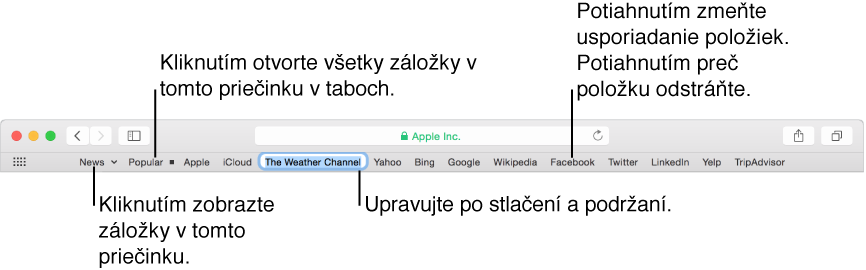
Zobrazenie stavového riadka: Vyberte Zobraziť > Zobraziť stavový riadok. Stavový riadok sa nachádza v dolnej časti okna Safari a zobrazuje celú adresu odkazu, nad ktorým je umiestnený kurzor.
Prispôsobenie panela s nástrojmi: Vyberte Zobraziť > Prispôsobiť panel s nástrojmi a potom pridajte, odstráňte a zmeňte usporiadanie položiek panela s nástrojmi tak, že ich potiahnete. Môžete napríklad pridať tlačidlo Taby iCloudu, ktoré zobrazí zoznam webových stránok otvorených v iných vašich zariadeniach, v ktorých je zapnutá funkcia iCloud Safari.
Rýchla zmena usporiadania tlačidiel panela s nástrojmi: Podržte stlačený kláves Command (⌘) a potiahnite tlačidlá doprava alebo doľava. Táto skratka nefunguje pre tlačidlá Dozadu/Dopredu, Postranný panel, Top Sites, Domov, História ani Stiahnuté a ani pre pole adresy a vyhľadávania.
Zmena veľkosti panela s nástrojmi: Ak sa na pravom konci panela s nástrojmi zobrazujú lomené zátvorky
 , znamená to, že okno je príliš malé na zobrazenie všetkých položiek panela s nástrojmi. Ak chcete zobraziť zvyšné položky, zväčšite okno alebo kliknite na zátvorky.
, znamená to, že okno je príliš malé na zobrazenie všetkých položiek panela s nástrojmi. Ak chcete zobraziť zvyšné položky, zväčšite okno alebo kliknite na zátvorky.Odstránenie položky panela s nástrojmi: Podržte stlačený kláves Command (⌘) a potiahnite položku mimo panela s nástrojmi.
Skrytie alebo zobrazenie panela s nástrojmi: Vyberte Zobraziť > Skryť panel s nástrojmi alebo Zobraziť > Zobraziť panel s nástrojmi.